포토샵에서 작업하는 것은, 특히 처음에는 다소 압도적으로 느껴질 수 있습니다. 다양한 기능과 메뉴는 인상적이지만, 종종 소프트웨어가 제공하는 더 간단하고 빠른 방법을 간과할 수 있습니다. 포토샵에서 워크플로를 가속화하는 가장 효과적인 방법 중 하나는 단축키입니다. 마우스로 클릭하고 메뉴를 탐색하는 대신, 단축키를 사용하면 필요한 도구를 신속하게 선택할 수 있습니다. 이 안내서는 당신의 효율성을 높일 수 있는 다양한 실용적인 단축키를 안내합니다.
가장 중요한 인사이트
포토샵의 단축키는 작업을 가속화하고 도구를 보다 효율적으로 사용할 수 있게 하며 시간을 절약합니다. 모든 명령어를 외울 필요는 없으며 개인 작업 흐름에서 가장 중요한 것들만 알면 됩니다. 또한 단축키를 익히면 도구 간 전환 속도를 높여 창의적인 프로세스를 최적화하는 데 도움이 됩니다.
단계별 안내
포토샵에서 단축키를 활용하기 위해 몇 시간을 배울 필요는 없습니다. 일상에서 사용할 가장 일반적인 도구부터 시작하세요. 기본적인 단축키 몇 가지를 함께 살펴보겠습니다.
1. 줌 도구 사용하기
매우 유용한 도구는 문서 내에서 탐색할 때 필요한 줌 도구입니다. 빠르게 활성화하려면 키보드에서 "Z" 키를 누르세요. 이 작업을 하면 클릭하고 드래그하여 이미지 안팎으로 확대 및 축소할 수 있습니다.
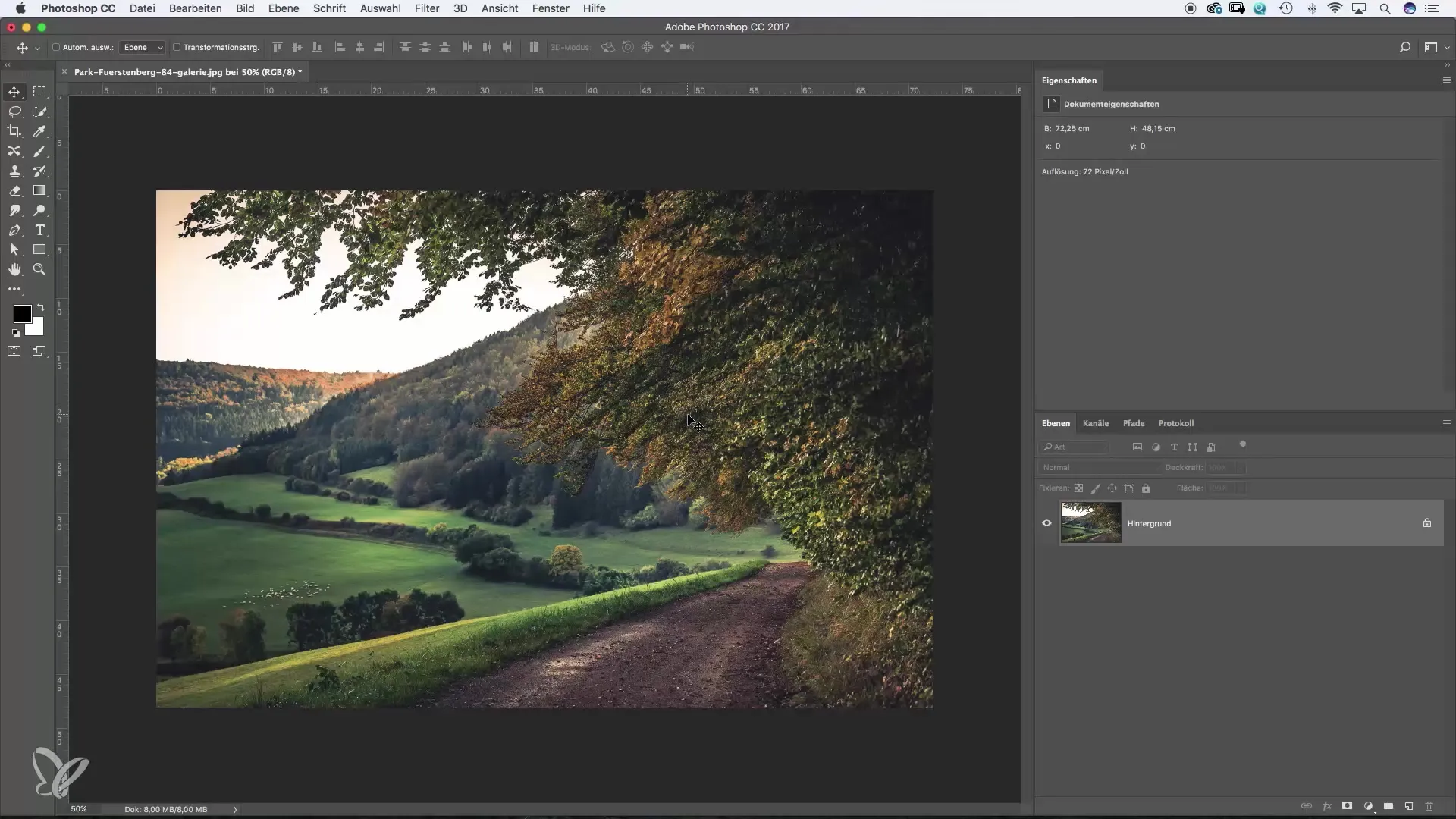
네비게이션을 위한 손 도구 사용하기
이미지 내에서 스크롤할 때 손 도구가 유용합니다. 스페이스 바를 누르거나 "H" 키를 눌러 활성화할 수 있습니다. 이렇게 하면 마우스를 사용하지 않고도 작업 공간을 쉽게 탐색할 수 있습니다.
브러시 도구 빠르게 선택하기
브러시로 작업하려면 그냥 "B" 키를 누르세요. 메뉴에서 브러시를 찾지 않고도 신속하게 시작할 수 있어 특히 유용합니다. 브러시가 활성화되면 즉시 원으로 둘러싸입니다.
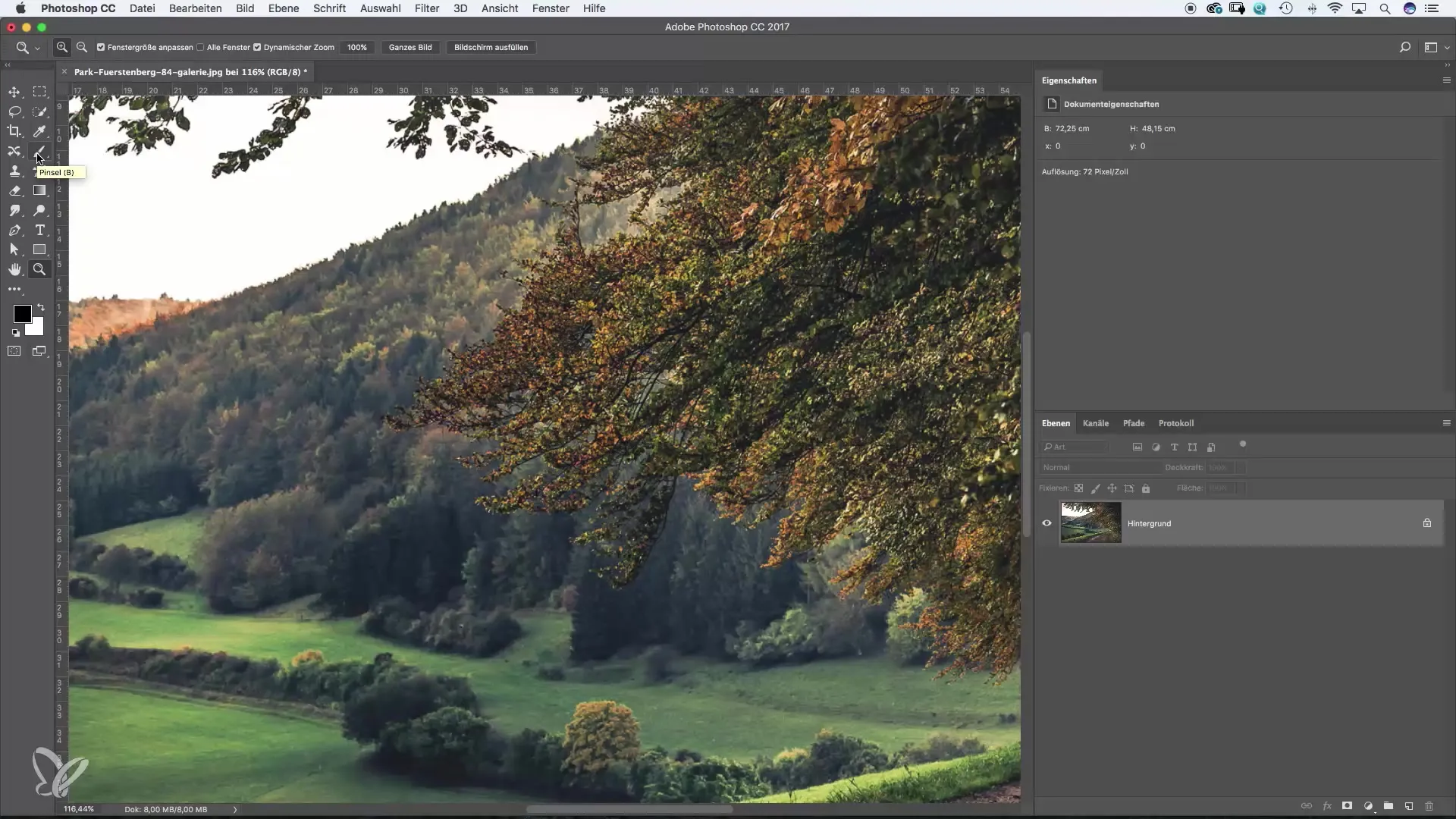
포토샵에서 작업 취소하기
실수는 일어납니다. 한 단계를 되돌리려면 "Cmd + Z" (Mac) 또는 "Ctrl + Z" (Windows)를 누르세요. 이 조합을 사용하여 최근 작업한 변경 사항을 쉽게 되돌릴 수 있습니다. 여러 단계로 돌아가고 싶으면 "Cmd" 또는 "Ctrl" 키와 함께 "Alt"를 누르고 "Z"를 여러 번 누르세요.
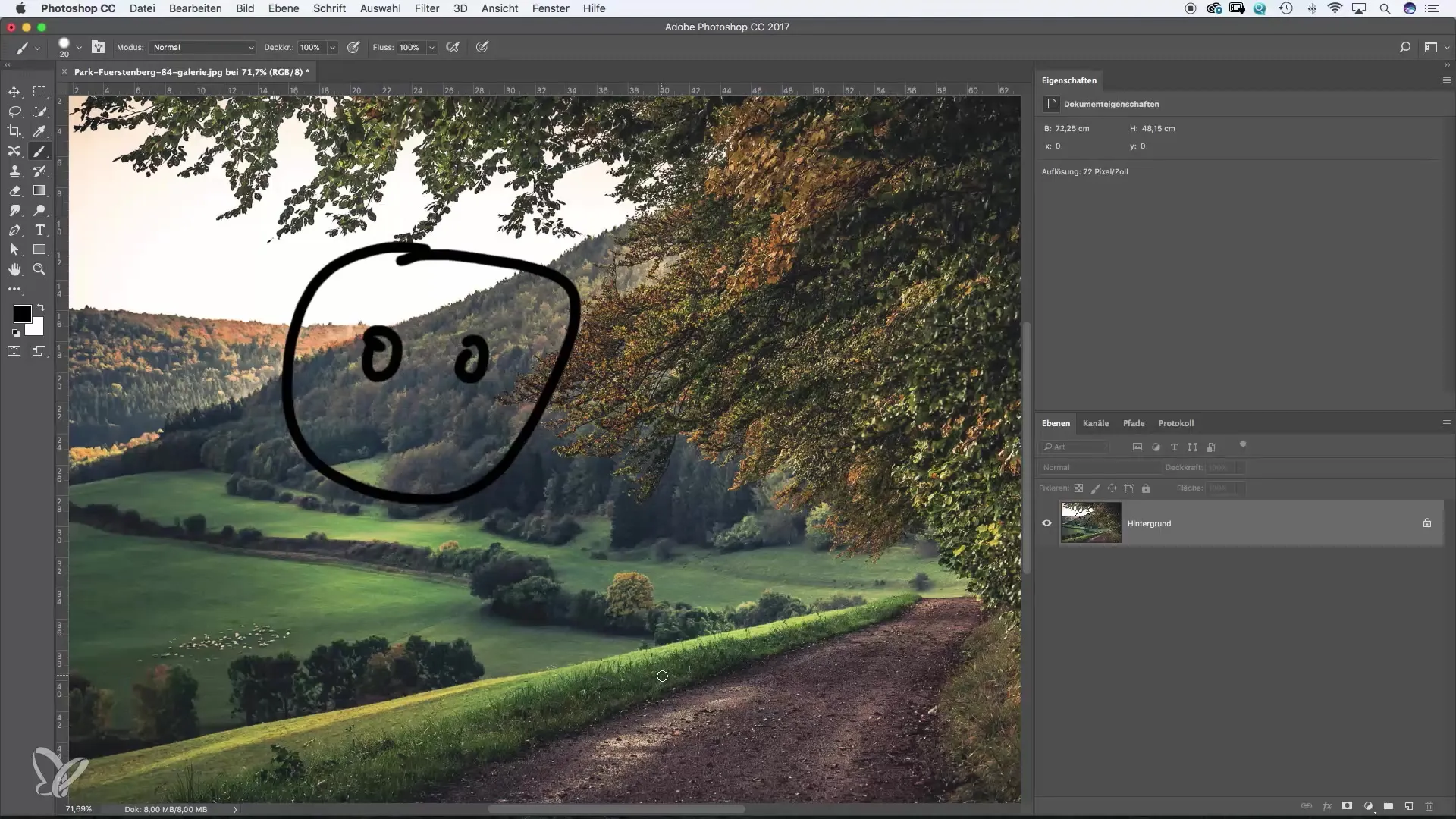
도구에 대한 단축키 찾기
어떤 도구에 어떤 단축키가 있는지 어떻게 알 수 있을까요? 간단한 방법은 마우스를 원하는 도구 위에 두고 2초 기다리는 것입니다. 도구 옆에 해당하는 단축키가 표시됩니다. 이렇게 하면 중요한 조합을 하나씩 배울 수 있습니다.
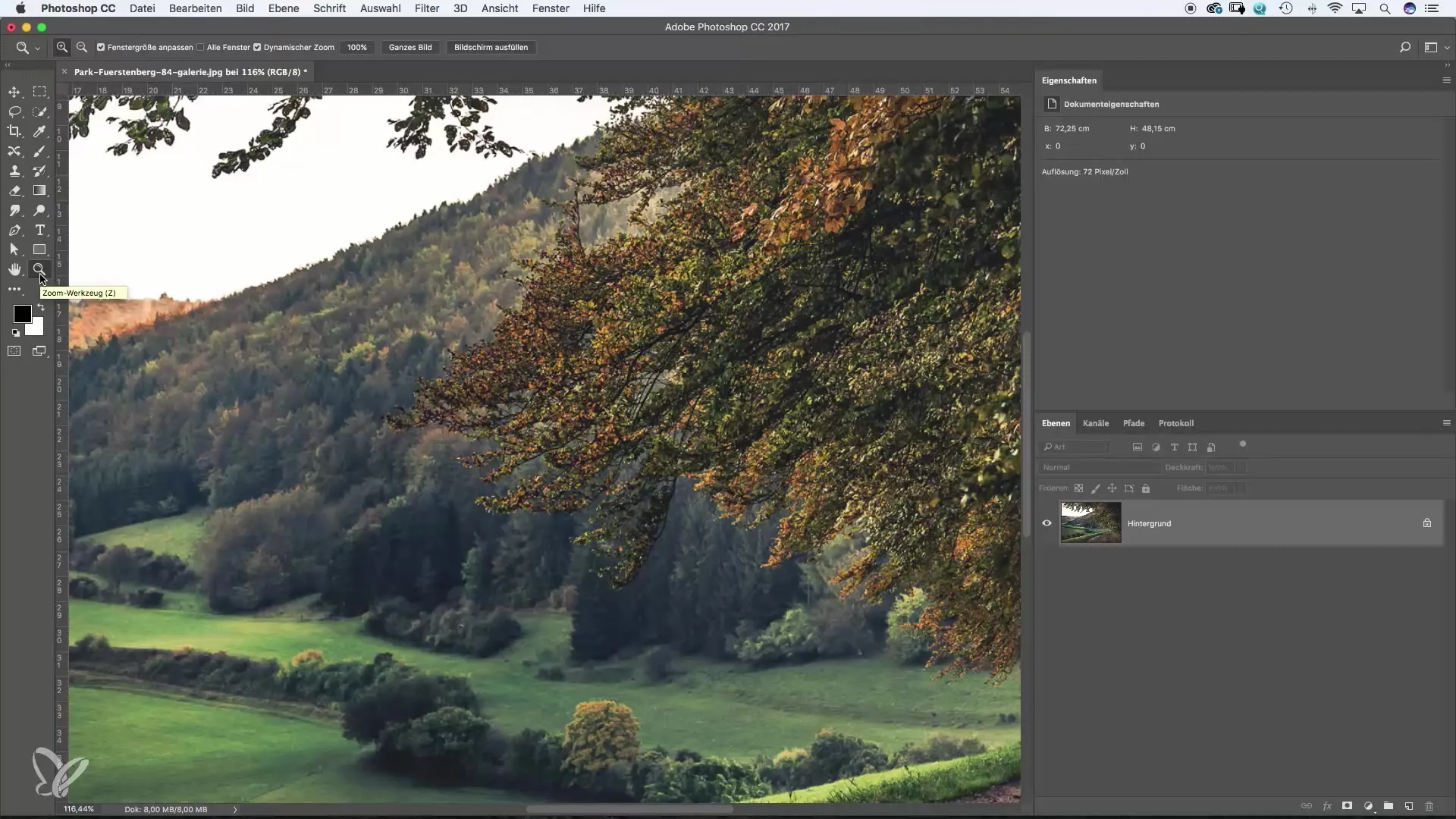
단축키 조정하기
기본 단축키가 마음에 들지 않으면 조정할 수 있습니다. "편집"에 가서 "키보드 명령"으로 이동하세요. 거기에서 원하는 단축키를 변경하거나 새로 추가할 수 있습니다. 예: 샌드리의 기본 단축키는 "O"입니다.
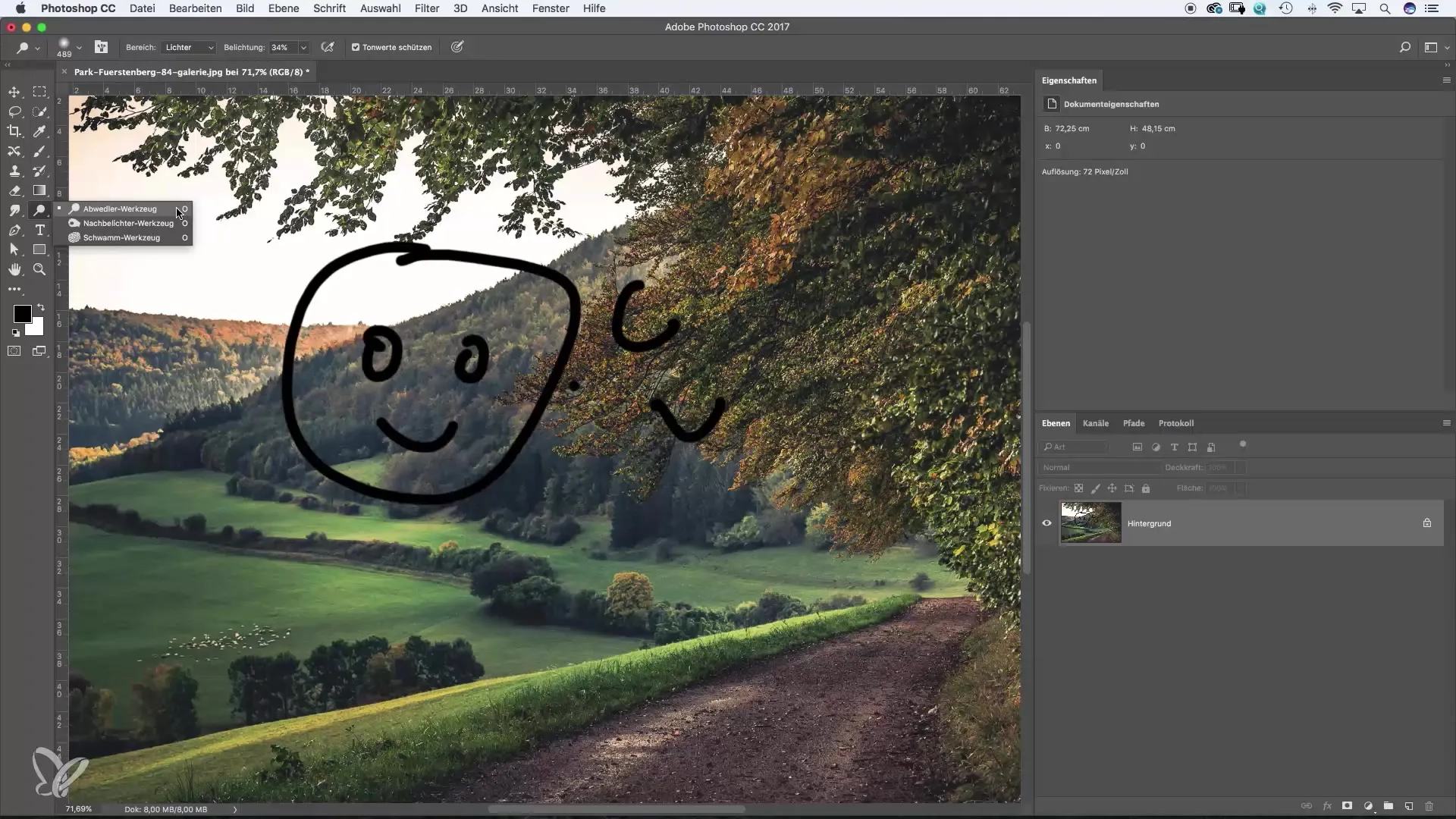
새 레이어를 빠르게 만들기
새 빈 레이어를 만들려면 "Cmd + Shift + N" (Mac) 또는 "Ctrl + Shift + N" (Windows) 조합을 사용할 수 있습니다. 이는 메뉴를 통한 전통적인 방법보다 시간을 절약해줍니다.
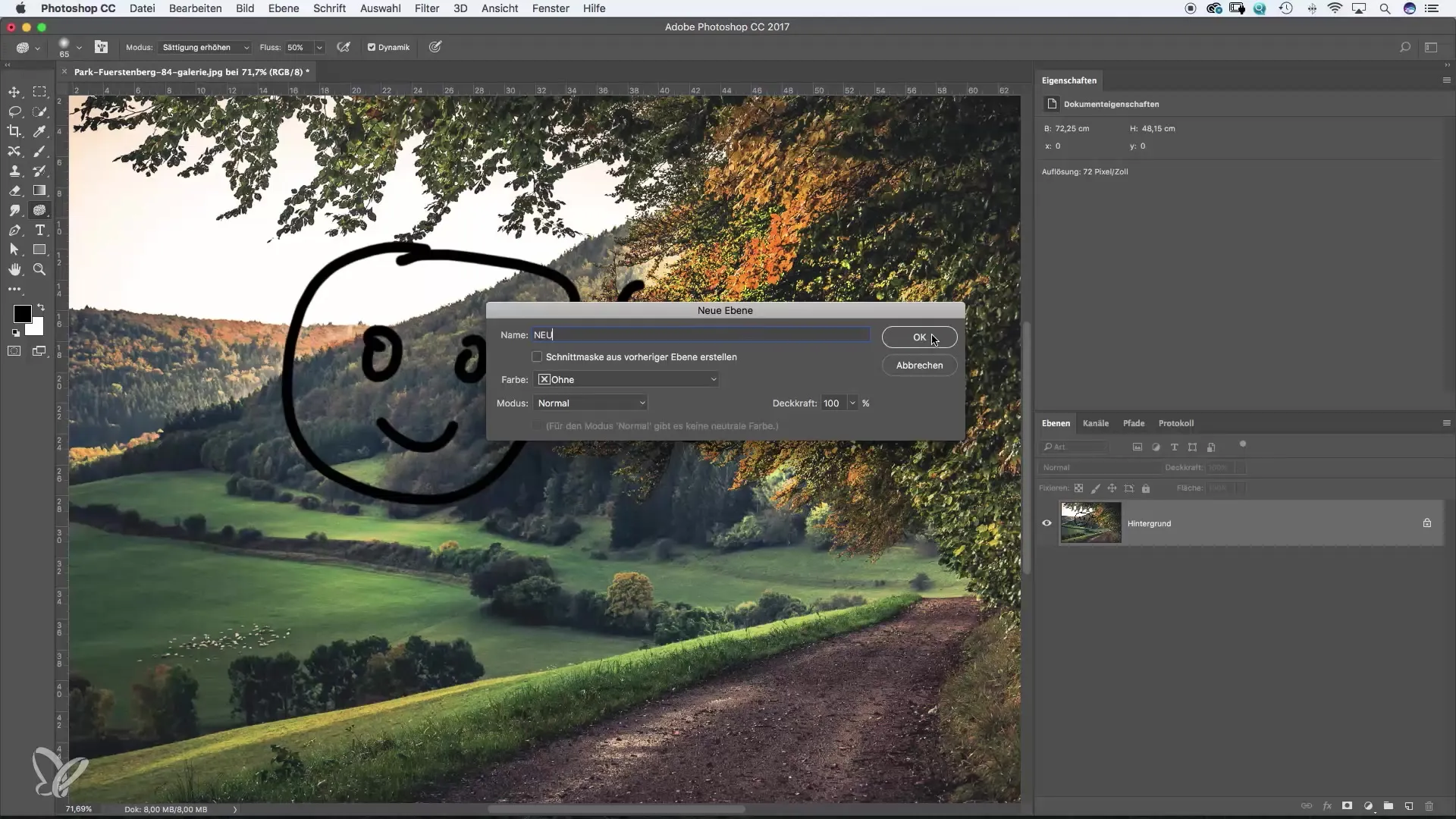
자신의 선호 단축키 익히기
모든 단축키를 배울 필요는 없습니다. 자신에게 가장 중요한 도구를 선택하고 해당하는 단축키에 익숙해지세요. 작업 과정에서 당신은 가장 자주 사용하는 자신의 "즐겨찾기 단축키"를 개발하게 될 것입니다.
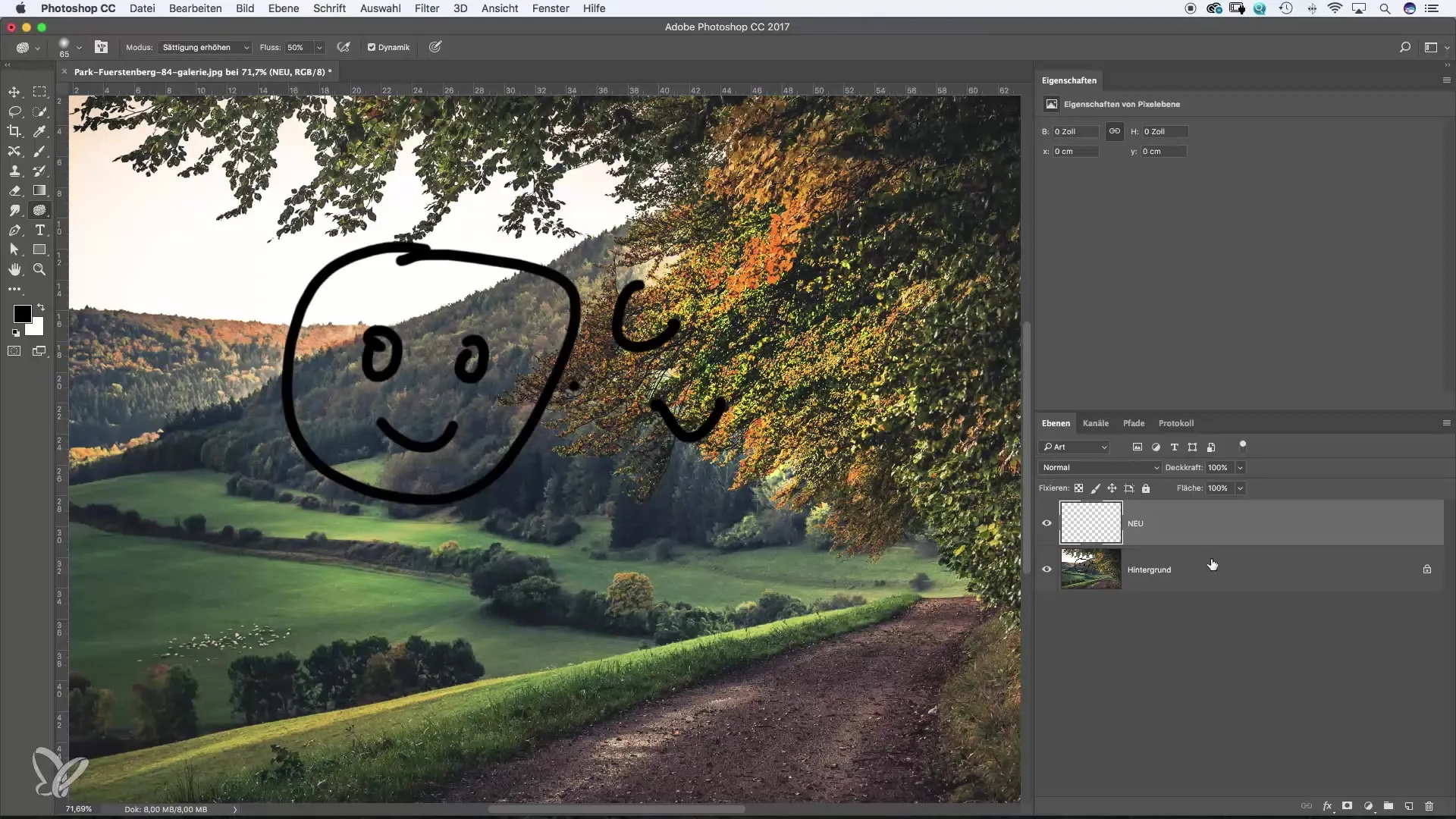
요약 - 포토샵 초보자와 고급자를 위한: 단축키를 최대한 활용하기
단축키는 포토샵에서 창의성을 보다 효율적으로 실행하는 비밀 무기입니다. 전체 목록을 배울 필요는 없으니 자주 사용하는 도구에 집중하세요. 위에서 언급한 조합으로 실험하여 작업 흐름을 최적화하세요. 시간이 지나면서 이러한 간단한 기술이 작업에 얼마나 큰 도움이 되는지 깨닫게 될 것입니다.
자주 묻는 질문
포토샵에서 작업을 더 빠르게 할 수 있는 방법은?단축키를 사용하여 메뉴 대신 도구를 더 빠르게 선택하고 효율적으로 작업하세요.
다양한 도구의 단축키는 어디에서 찾을 수 있나요?마우스를 도구 위에 두면 해당 단축키가 표시됩니다.
포토샵에서 단축키를 조정할 수 있나요?네, "편집" > "키보드 명령"에서 단축키를 조정할 수 있습니다.
포토샵에서 여러 단계를 어떻게 되돌릴 수 있나요?"Cmd" 또는 "Ctrl" 키를 "Alt"와 함께 누르고 "Z"를 눌러 여러 단계를 되돌릴 수 있습니다.
모든 단축키를 외워야 하나요?아니요, 가장 자주 사용하는 도구의 단축키만 외우면 충분합니다.


